编辑:秩名2021-09-03 15:56:55
win11系统现在还在测试当中,不少网友反映近期预览版或测试版出现了任务栏无响应、卡死,桌面图标无反应等问题。于是下面小编就给大家准备了具体的解决方法,希望能够帮助到各位。

方法一:
微软官方公布了 Win11 测试版与预览版今日突发问题的解决方法,具体如下:
1、通过 Ctrl+Alt+Delete 打开任务管理器;

2、点击任务管理器底部的简略信息调出“详细信息”来展开任务管理器;

3、点击“文件”并选择“运行新任务”;
4、在“打开”中输入“cmd”;

5、粘贴以下内容:
reg delete HKCU⁄SOFTWARE⁄Microsoft⁄Windows⁄CurrentVersion⁄IrisService /f && shutdown -r -t 0

6、点击 Enter,用户的 PC 将会重新启动。重新启动后,一切应当会恢复正常。

方法二:
另外,也有网友整理出了解决方法如下,小伙伴们可以试试:
1、通过 Ctrl + Shift +Esc 或 Ctrl+ Alt+Delete 等方式打开任务管理器;

2、点击文件-运行新任务,输入 Control 打开控制面板;


3、在时钟和区域中将日期修改至 9 月 4 日或之后,关闭同步时间并重启电脑。

另据也有网友测试,用户可通过上述方法进入控制面板-日期和时间中,更改授时服务器地址为 ntp.ntsc.ac.cn(中国科学院国家授时中心),重启电脑后即可解决该问题。

上文就是小编为您带来的win11任务栏没了无响应解决方法分享了,若还有疑问请多多关注Iefans手机教程频道!

42Mb
系统优化
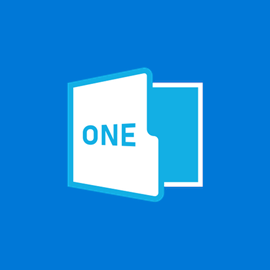
54.24MB
系统优化

37Mb
系统安全

15.66MB
系统工具

3.4MB
系统优化

49.82MB
系统优化
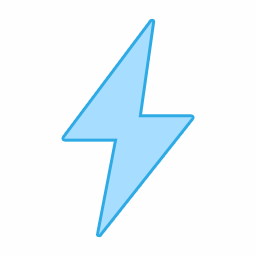
40.4MB
系统优化

51.11MB
系统检测

51.44MB
编程控件

65.93MB
U盘工具

42Mb
辅助工具

14.99MB
系统工具

56.29MB
备份还原

33.7MB
备份还原

45.59MB
备份还原

61.62MB
备份还原

43.42MB
备份还原

33Mb
备份还原

1022.75KB
桌面辅助

56.74MB
备份还原

48.97MB
备份还原

44.12MB
备份还原

56.65MB
备份还原

44.56MB
备份还原